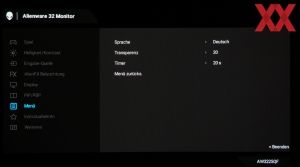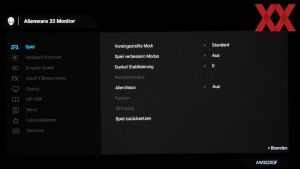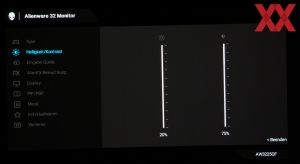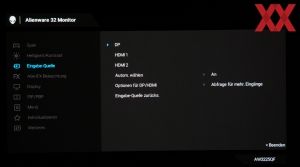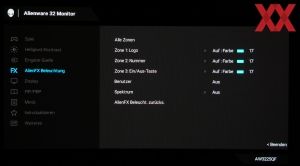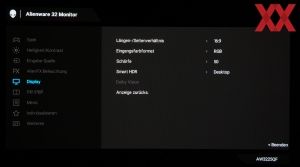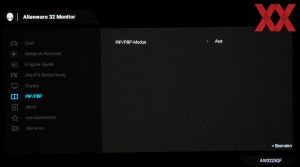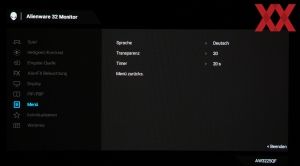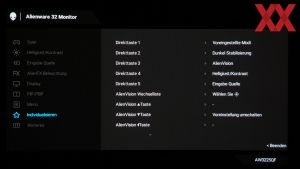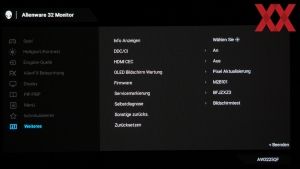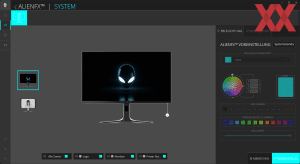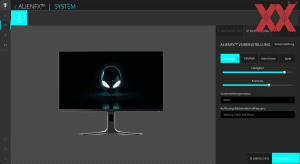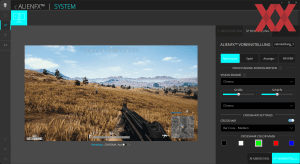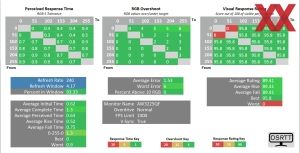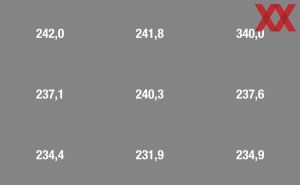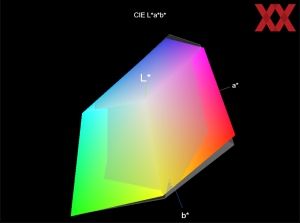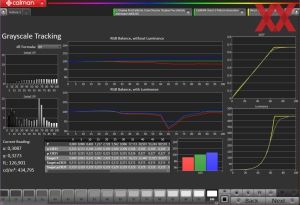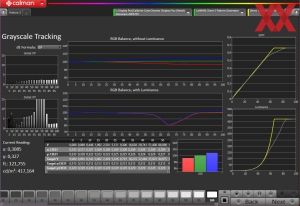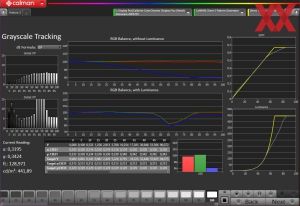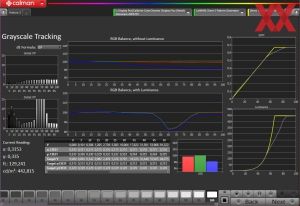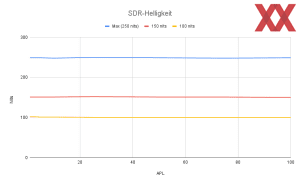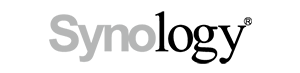Страница 2: Эргономика и энергопотребление
Возможности регулировки эргономики монитора могут существенно сказаться на комфорте, если вы сидите за ним многие часы. Мы рекомендуем ознакомиться с нашим руководством по эргономике, где мы рассмотрели наиболее важные возможности регулировки монитора для максимально комфортной работы.
Опции механической регулировки
Возможности механической регулировки вполне достойные.
Высота панели регулируется в диапазоне 110 мм. Другие устройства предлагают больше, но поскольку 32-дюймовая панель в формате 16:9 довольно высока, такой реализации Alienware вполне достаточно. Наклон можно регулировать в диапазоне от -5° до 21°, панель можно поворачивать на 20° влево или вправо.
Alienware предлагает хорошие возможности механической регулировки. Но есть возможность крепления с помощью кронштейна. В комплект поставки входит адаптер, совместимый с форматом VESA 100x100 мм.
Экранное меню и кнопки управления
В качестве основного элемента управления Alienware использует джойстик, который установлен по центру нижнего торца. Также имеется кнопка включения, расположенная в правом углу нижнего торца. До джойстика легко добраться, точка нажатия хорошо прощупывается, поэтому с точностью и надежностью проблем нет.
Экранное меню имеет двухступенчатую структуру. При первом нажатии на стик попадаешь в обзорное меню, где можно, например, настроить яркость.
Непосредственно меню предлагает широкий набор функций с хорошей структурой. Даже новички быстро разберутся с интерфейсом и не столкнутся с какими-либо серьезными проблемами.
Что касается программного обеспечения, то Alienware предлагает Command Centre, где самые важные настройки можно внести с помощью мыши. Также можно редактировать пресеты, настраивать RGB-подсветку.
В целом программное обеспечение имеет не такую четкую и понятную структуру, как у других вендоров.
Энергопотребление
Энергопотребление
Мы определяли энергопотребление для всех мониторов при яркости 150 кд/м².
С уровнем 32,7 Вт 32-дюймовый монитор Alienware с разрешением 4K демонстрирует достойные показатели энергопотребления.
Однако, как обычно, энергопотребление OLED-устройств сильно зависит от того, что отображается на экране. При полностью белом фоне дисплей потреблял от розетки чуть больше 100 Вт.
Уровень шума
Еще несколько лет назад в этом не было смысла, но сегодня мы тестируем и уровень шума монитора. Производители все чаще используют этот аспект, чтобы выделиться на фоне конкурентов.
В отличие от MSI, Alienware полагается на активное охлаждение. В режиме Windows мы не услышали никакого шума, даже когда подошли вплотную. Однако при очень длительной нагрузке вентилятор монитора начинает вращаться, и он отчетливо слышен. Впрочем, если вы играете с гарнитурой, то вряд ли что-то заметите. Более того, вентилятор вообще включается крайне редко.
Однако не стоит забывать, что в устройстве есть еще один движущийся компонент, который со временем может стать причиной проблем. Поэтому мы отдаем предпочтение пассивным решениям.
Защита OLED от выгорания
Производители применяют различные технологии, чтобы защитить OLED-панели от выгорания пикселей. Кроме того, покупатели должны быть уверены в том, что не столкнутся с выгоранием. Поэтому мы рекомендуем всегда придерживаться рекомендаций производителя.
Alienware предоставляет гарантию на 36 месяцев, в том числе и от выгорания пикселей. В нашем тесте технология Pixel Care была реализована очень аккуратно, при повседневном использовании ее работу мы не заметили. Если заглянуть в меню, то можно увидеть «светофор», отображающий текущее состояние панели.
Во время нашего тестирования все меры защиты выполнялись, когда система не была активна, поэтому мы не заметили никаких недостатков. При отключении системы монитор через некоторое время переходит в режим ожидания, после чего происходит обновление пикселей.
Конечно, мы не можем судить о том, насколько эффективно такое решение в перспективе, поскольку тестовый период слишком мал.